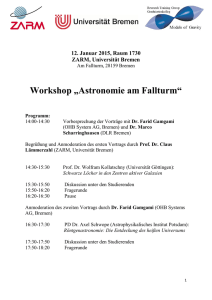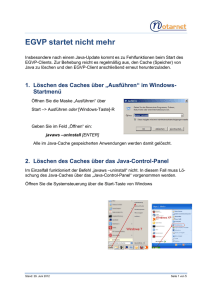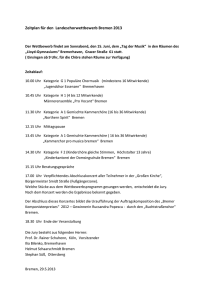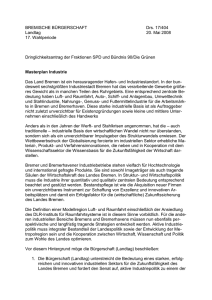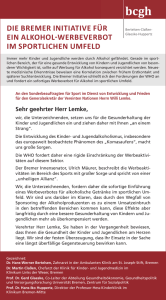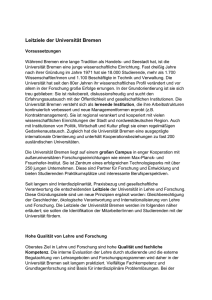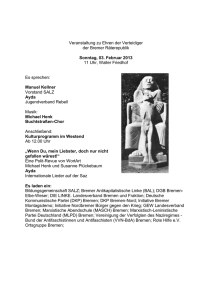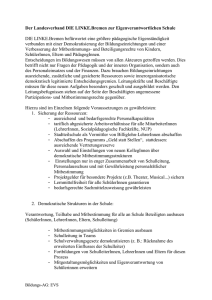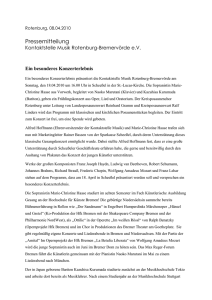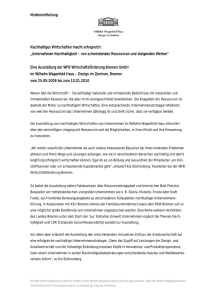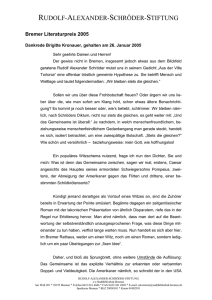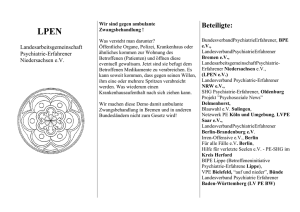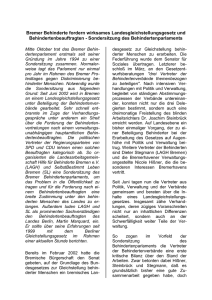Fehlerbehebung - Java-Cache löschen
Werbung
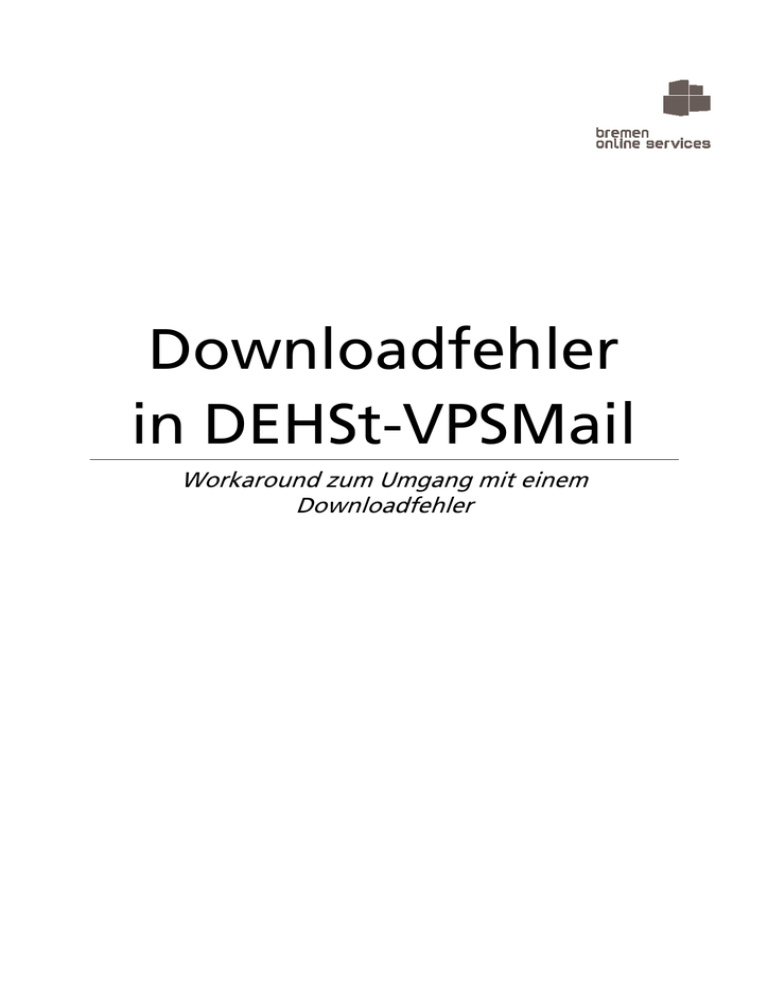
Downloadfehler in DEHSt-VPSMail Workaround zum Umgang mit einem Downloadfehler Downloadfehler – bremen online services GmbH & Co. KG Seite 2 Inhaltsverzeichnis Vorwort..............................................................................................................................................................................3 1 Fehlermeldung ...........................................................................................................................................................4 2 Fehlerbeseitigung .......................................................................................................................................................5 2.1 Anwendung aus dem Java-Cache löschen...........................................................................................................5 2.2 Den kompletten Java-Cache löschen...................................................................................................................7 © bremen online services GmbH & Co. KG, Am Fallturm 9, 28359 Bremen Downloadfehler – bremen online services GmbH & Co. KG Seite 3 Vorwort Die folgende Dokumentation schildert den Ablauf zur Behebung des Downloadfehlers der Anwendung DEHSt-VPSMail bei bzw. nach einem Update. Bitte folgen Sie den Anweisungen, um schnell wieder am aktiv am produktiven System teilnehmen zu können Sollte Sie nach dieser Anleitung noch immer Probleme mit der DEHSt-VPSMail haben, so wenden Sie sich bitte an den entsprechenden Support. Beachten Sie bitte, dass die Java Version 1.5.0_xx nicht mehr vom Hersteller supported und unterstützt wird. © bremen online services GmbH & Co. KG, Am Fallturm 9, 28359 Bremen Downloadfehler – bremen online services GmbH & Co. KG Seite 4 1 Fehlermeldung Sollten Sie den folgenden Dialog (abhängig vom Betriebssystem) auf Ihrem PC sehen, befolgen Sie bitte dieses Dokument, um das Problem zu beheben. © bremen online services GmbH & Co. KG, Am Fallturm 9, 28359 Bremen Downloadfehler – bremen online services GmbH & Co. KG Seite 5 2 Fehlerbeseitigung 2.1 Anwendung aus dem Java-Cache löschen In manchen Fällen ist es sinnvoll, nur die Einzelanwendung aus dem Java-Cache zu löschen. Dieses kann z. B. der Fall sein, wenn weitere Software, welche ebenfalls Java benötigt, installiert ist. Die beiden folgenden Punkte zeigen die explizite Löschung der Einzelanwendung unter der Java Versionslinie 1.6.0_xx. • Klicke Sie auf „Start“ | „Ausführen“ • Tippen Sie „javaws –viewer“ ein und klicken dann auf OK • Nun sollten die folgenden Fenster erscheinen: und im Hintergrund • Markieren Sie die entsprechende Anwendung im „Java Cache Viewer“ und klicken auf das große rote „X“ in der Menüleiste, um die Anwendung zu entfernen. © bremen online services GmbH & Co. KG, Am Fallturm 9, 28359 Bremen Downloadfehler – bremen online services GmbH & Co. KG • Seite 6 Jetzt wählen Sie bei „Anzeigen:“ statt „Anwendungen“ den Punkt „Gelöschte Anwendungen“ aus • Nun markieren Sie bitte die im Vorfeld entfernte Anwendung und klicken bitte auf das große rote „X“ in der Menüleiste, um sie endgültig zu deinstallieren. • Schließen Sie das Fenster „Java Cache Viewer“ über den Button „Schließen“ • Im „Java Control Panel“ wählen Sie den Karteireiter „Erweitert“, klicken dann auf das Pluszeichen „+“ vor „Erstellung von Verknüpfungen“ und setzten den Punkt auf „Immer zulassen“. Dieses bestätigen Sie nun mit „OK“ • Sollten Sie nun noch eine Verknüpfung auf dem Desktop haben, über die Sie die Anwendung starten können, dann löschen Sie diese bitte. • Nun starten Sie die Anwendung DEHSt-VPSMail bitte über den Link (https://www.bosbremen.de/de/service/dehst_support/229552/) erneut. Sollten fahren Sollt en Sie weiterhin Probleme beim SStarten tarten der Anwendung haben, fa hren Sie bitte mit Schritt 2.2 fort. © bremen online services GmbH & Co. KG, Am Fallturm 9, 28359 Bremen Downloadfehler – bremen online services GmbH & Co. KG Seite 7 2.2 Den kompletten Java-Cache löschen In einigen Fällen führt das alleinige Löschen der Anwendung aus dem Java-Cache leider nicht zum Erfolg. In diesen Fällen empfiehlt es sich den kompletten Cache einmal zu leeren und alle darin befindlichen Anwendungen neu zu installieren. Wichtig: Sollten noch andere Anwendungen neben DEHSt-VPSMail installiert sein, sollte man in Erfahrung bringen, ob man noch über die entsprechenden Aufruflinks verfügt, da diese Anwendungen später auch neu installiert werden müssen. Dazu konsultieren Sie bitte die entsprechenden Anwendungshandbücher oder ob Sie den Aufruflink via E-Mail erhalten haben. • Klicken Sie auf „Start“ | „Ausführen“ • Tippen Sie „javaws –viewer“ ein und klicken dann auf OK • Nun sollten die folgenden Fenster erscheinen: und im Hintergrund • Schließen Sie das Fenster „Java Cache Viewer“ über den Button „Schließen“ © bremen online services GmbH & Co. KG, Am Fallturm 9, 28359 Bremen Downloadfehler – bremen online services GmbH & Co. KG Seite 8 • Im „Java Control Panel“ gehen Sie auf „Einstellungen“ und im folgenden Dialog klicken Sie bitte auf „Dateien löschen“ • Die beiden Häkchen lassen Sie gesetzt und bestätigen das ganze mit „OK“. Dieses kann einige Zeit dauern. Danach sollten Sie wieder die „Einstellungen für temporäre Dateien“ sehen, welche Sie ebenfalls mit „OK“ bestätigen, um ins „Java Control Panel“ zurück zu kommen • Im „Java Control Panel“ wählen Sie nun den Karteireiter „Erweitert“, klicken dann auf das Zeichen „+“ vor „Erstellung von Verknüpfungen“ und setzen den Punkt auf „Immer zulassen“. Dieses bestätigen Sie nun mit „OK“. • Sollten Sie nun noch eine Verknüpfung auf dem Desktop haben, über die Sie die Anwendung starten können, dann löschen Sie diese bitte. • Nun starten Sie die Anwendung DEHSt-VPSMail bitte über den Link (https://www.bosbremen.de/de/service/dehst_support/229552/) erneut. © bremen online services GmbH & Co. KG, Am Fallturm 9, 28359 Bremen